Funkce Zobrazit změny zobrazí nejnovější změny ve vašem sešitu. To znamená, že můžete sledovat poslední úpravy v rámci konkrétních buněk, oblastí, listů nebo celého sešitu. Nápovědu k běžným scénářům nebo otázkám najdete níže.
Důležité informace: Aby se zajistilo, že se všechny změny uloží a budou se sledovat, měli by všichni používat libovolnou excelovou aplikaci, která podporuje spoluvytváření. Další informace najdete v oddílu Kde můžu použít funkci Zobrazit změny.
Kde můžu použít funkci Zobrazit změny?
Funkce Zobrazit změny je dostupná v desktopových aplikacích Excel a na Excel pro web, ale změny provedené v libovolné excelové aplikaci, která podporuje spoluvytváření, se zobrazí v podokně Změny, například:
-
Excel pro web
-
Nejaktuálnější excelová aplikace pro Microsoft 365
-
Aplikace Excel Mobile
Upozornění: Úpravy provedené v Excelu získaném jednorázovým nákupem nebo ve starší verzi Excelu se sledovat nedají a podokno Změny vymažou. Další informace najdete v oddílu Podokno Změny je prázdné níže.
Provedl(a) jsem změnu, ale nevidím ji v podokně Změny
V podokně Změny se zobrazují změny hodnot buněk a vzorců. To zahrnuje operace, jako je přesun, řazení, vkládání a odstraňování buněk nebo oblastí.
Níže jsou některé změny, které se v současné době nezobrazují:
-
Úpravy grafů, obrazců a jiných objektů
-
Operace kontingenčních tabulek
-
Změny formátování
-
Skrytí buněk a oblastí; filtrování
-
Odstraněné umístění
Aby se zajistilo, že se všechny změny uloží a budou se sledovat, měli by všichni používat libovolnou excelovou aplikaci, která podporuje spoluvytváření. Další informace najdete v oddílu Kde můžu použít funkci Zobrazit změny.
Jak si můžu zobrazit starší změny?
V podokně Změny se zobrazují jenom poslední změny. Pokud si chcete zobrazit změny za delší časové období, použijte Historii verzí kliknutím na Soubor > Informace > Historie verzí a pak vyberte verzi, jejíž náhled si chcete zobrazit.
Podokno Změny je prázdné, přestože vím, že se provedly změny
Určité akce můžou v Excelu vynutit vymazání podokna Změny. Prázdné podokno se může zobrazit, pokud někdo:
-
Provedl úpravy v Excelu získaném jednorázovým nákupem nebo ve starší verzi Excelu.
-
Použil excelovou funkci, která se v rámci spoluvytváření v Excelu ještě plně nepodporuje.
-
Nahrál nebo nahradil soubor či uložil jeho kopii.
Všechny nové změny, které vy nebo někdo jiný provede v některé z podporovaných aplikací Excel, budou sledovány. Pokud si potřebujete zobrazit předchozí verzi sešitu, přečtěte si oddíl Jak si můžu zobrazit starší úpravy výše.
U některých změn chybí předchozí hodnoty
Podokno Změny někdy nezobrazuje předchozí hodnoty určitých úprav. K tomu může dojít v těchto případech:
-
Hodnoty byly upraveny prostřednictvím kódu, například změna hodnoty pomocí jazyka Visual Basic (VBA) nebo pomocí doplňku.
-
Někdo sešit upravil v Excelu, který nebyl aktualizován na nejnovější verzi.
Resetování podokna změn
Pokud chcete vymazat historii změn v podokně změn, je k dispozici možnost v nabídce Informace o > souboru při otevření souboru v Excel pro web.
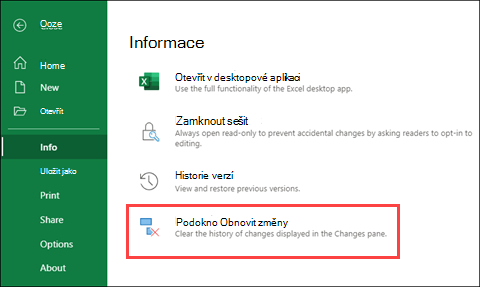
Potvrzením tohoto požadavku vymažete historii změn v podokně změn pro všechny uživatele tohoto sešitu. Tato akce se nedá vrátit zpět, ale předchozí verze si můžete i nadále zobrazit nebo je obnovit prostřednictvím Historie verzí.
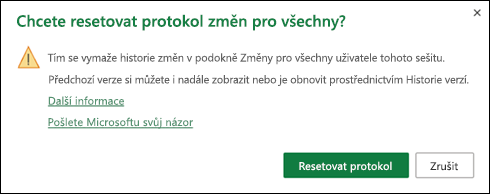
Poznámka: Nevymažou se tím úplně všechny stopy po minulých změnách. Protokoly revizí, historie verzí a další funkce ke sledování změn můžou stále zobrazovat předchozí změny provedené v sešitu.










